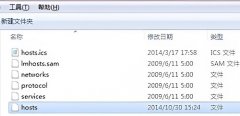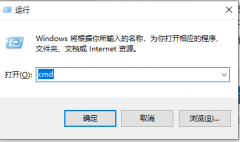网络连接问题是许多用户在使用电脑时常遇到的烦恼,尤其是与网卡驱动相关的故障。网卡作为与外界互联网连接的桥梁,其驱动程序的正常运行至关重要。当网卡无法连接网络时,往往会导致无法获取到重要信息或进行在线工作,给日常生活与工作带来不便。本文将为大家详细介绍如何有效解决网卡驱动问题,确保网络连接的稳定与流畅。

解决网卡无法连接网络的问题,通常可以从以下几个方面入手。
1. 检查物理连接和硬件状况
确保网卡本身的硬件没有问题。无论是内置于主板的网络接口,还是外置的USB网卡,都需要确认是否正常连接、供电是否稳定。如果是台式机,检查网卡是否松动,必要时重新插拔。使用其他设备连接同一网络,看看网络信号是否正常,以排除是路由器或交换机的问题。
2. 更新或重新安装网卡驱动
在电脑中,驱动程序是设备正常运行的基础。进入设备管理器,找到网络适配器,查看网卡驱动的状态。可以尝试更新驱动程序,选择自动搜索更新驱动,或者直接访问网卡制造商的官网,手动下载最新版本的驱动程序进行安装。如果更新后仍无法解决问题,可以选择卸载驱动,然后重启电脑,系统会自动重新安装驱动。
3. 修复网络设置
有时,网络设置不当也会导致网卡无法连接网络。你可以通过命令提示符(cmd)进行一些基本的网络重置操作。执行ipconfig /release及ipconfig /renew命令,重置你的IP地址。使用netsh int reset命令可以重置网络接口,解决部分连接故障。
4. 检查网络协议
确保TCP/IP协议已正确安装并启用。在网络适配器的属性中,检查TCP/IP协议是否已启用。如果发现未启用,可以通过点击相应的复选框轻松解决。
5. 防火墙和安全软件的影响
有时,防火墙或安全软件可能会误判正常连接为可疑活动,导致网络拒绝连接。尝试暂时禁用防火墙和安全软件,然后再测试网络。如果恢复连接,需检查软件设置,以确保不会对正常流量造成影响。
6. 使用网络故障排除工具
多数操作系统内置了网络故障排除工具,可以自动检测并修复常见的网络问题。运行此工具,系统会提供相应的指导,有时会找到并解决隐藏的问题。
通过以上方法,大部分网卡无法连接网络的问题都能得到有效解决。如果用户仍然面临困难,建议寻求专业人员的帮助,以免耽误时间。
常见问题解答(FAQ)
1. 网卡驱动更新失败怎么办?
尝试手动下载驱动并安装,或者系统还原到之前的工作状态。
2. 为什么我的电脑连接到网络但无法上网?
可以先检查DNS和IP设置,如有必要,重置网络设置。
3. 外置USB网卡和内置网卡有何不同?
外置USB网卡可以灵活使用且易于更换,内置网卡则一般稳定性高,速度更快。
4. 如何辨别网卡是否损坏?
如果更换不同的驱动和网络测试仍然无法连接,可能需要检查硬件损坏的情况。
5. 网络故障排除工具真的有效吗?
通常能够自动检测并解决一些简单的问题,但不一定解决所有复杂的网络故障。